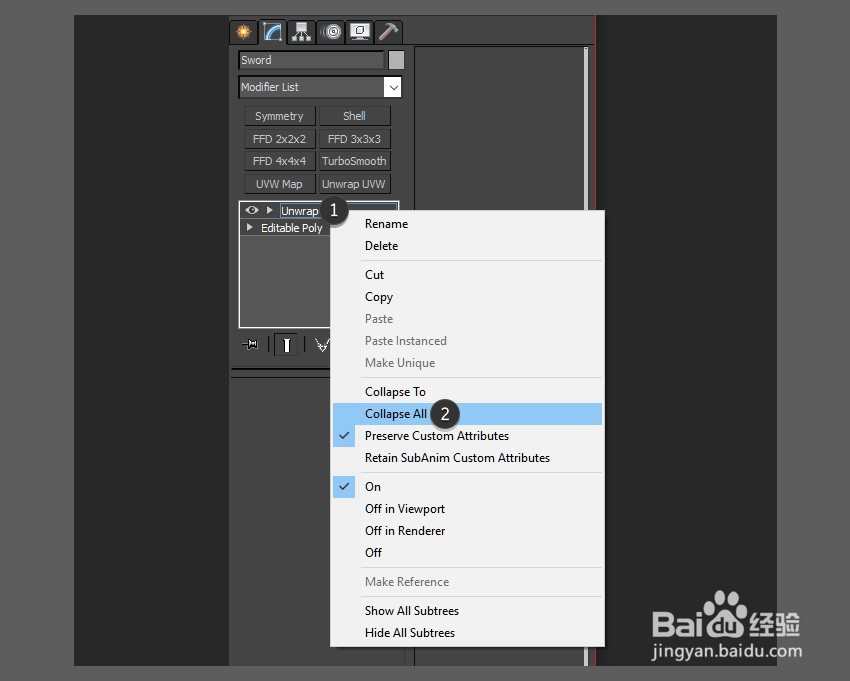如何在3DS Max中创建低多角剑
1、在本教程的这一部分中,我将介绍如何准备模型以便我可以解开它。 在尝试打开任何剑部件之前,必须执行UVW移除和重置Xform 。
确保您已选择要打开的剑部分(刀片,手柄,护手等)。 现在必须将对象转换为可编辑的网格。 要执行此操作,请右键单击该对象,然后选择“ 转换为可编辑网格” 。

2、然后转到Utilities选项卡并单击More按钮。 向下滚动菜单并选择UVW Remove
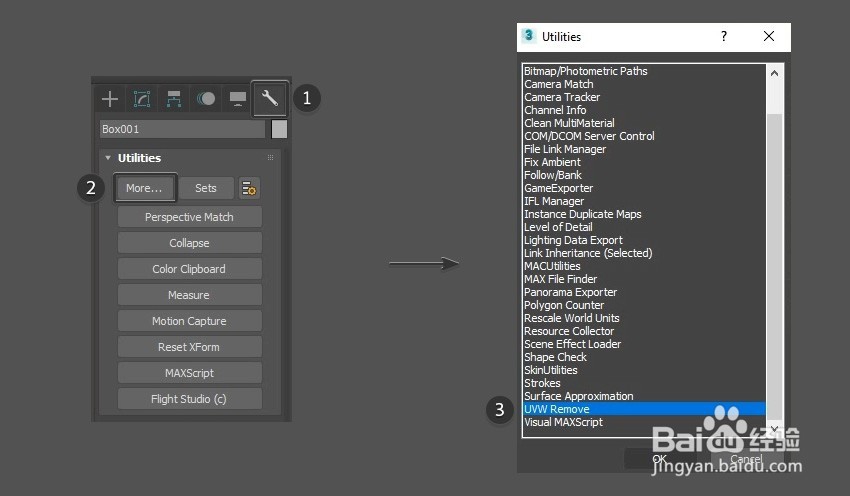
3、单击“ 参数 ”下显示的“ UVW”按钮,将其应用于所选对象。

4、应用UVW删除后 , 右键单击对象并选择转换为可编辑多边形 。
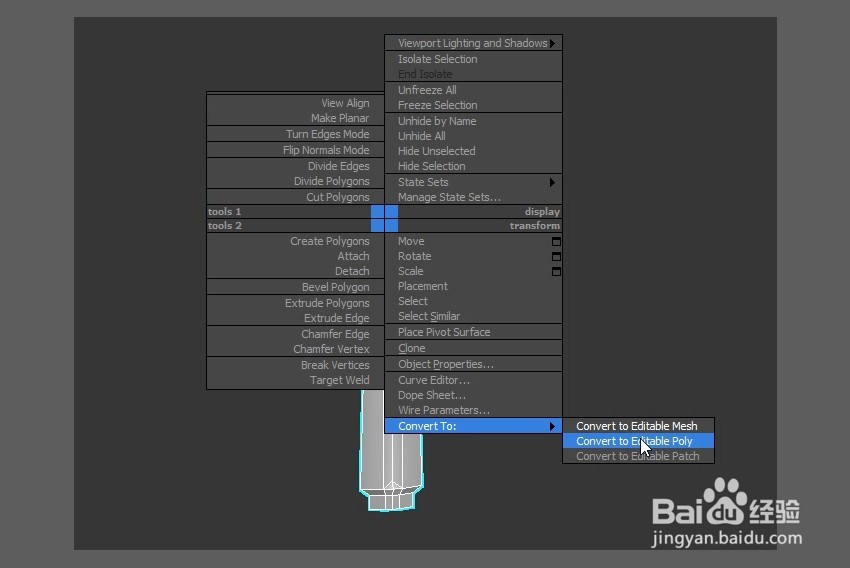
1、确保您已选择要打开的剑部分(刀片,手柄,护手等)。 转到Utilities选项卡 ,然后单击Reset XForm按钮,然后单击Reset Selected按钮。

2、单击“ 修改”选项卡,然后右键单击“ XForm” >“全部折叠”以将其应用于对象。

1、要开始展开刀片,请确保已选择它并确保您已遵循本教程的第5和第6部分 - UVW删除和重置XForm。
为了使下一步更容易,请确保从侧视图中查看刀片。
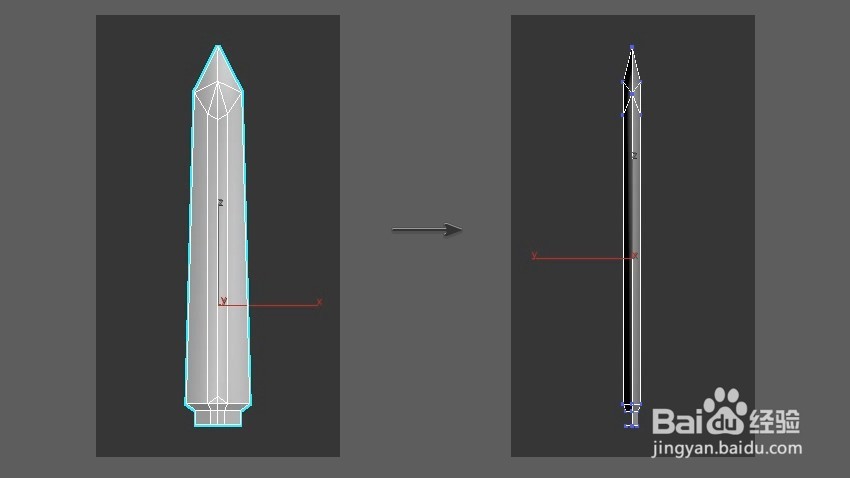
2、使用“ 顶点选择”工具删除刀片的一半。

3、确保刀片是一个 通过右键单击它然后选择转换为可编辑多边形来编辑多边形 。
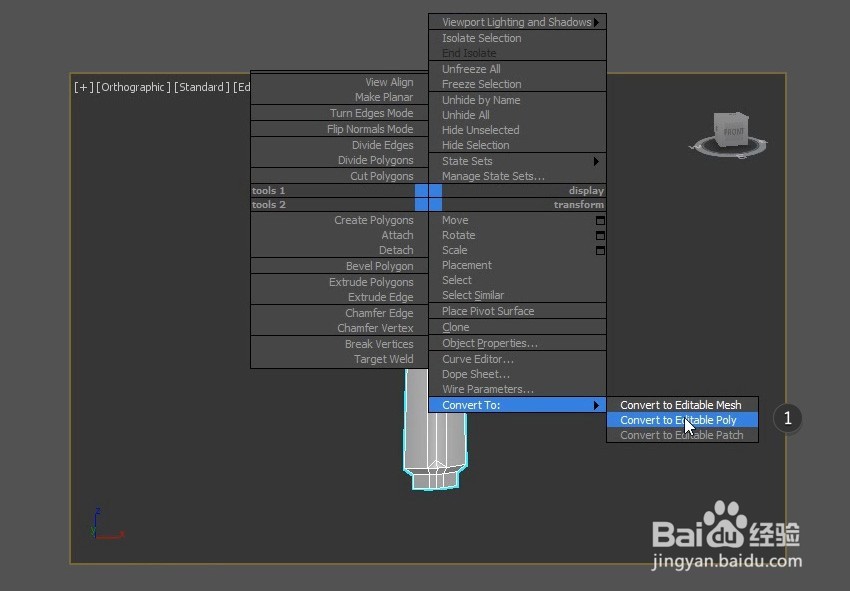
4、转到“ 修改器列表”下拉菜单,然后选择“ 展开UVW” 。

5、在“ 编辑UV”部分下的“ 修改”选项卡中 ,选择“ 打开UV编辑器” 。

6、将出现“ 编辑UVS”窗口。 使用位于窗口右上角的“ 移动工具”和“ 缩放工具”在方框内移动对象。 一旦对象在方框内,单击Reset Peel按钮。
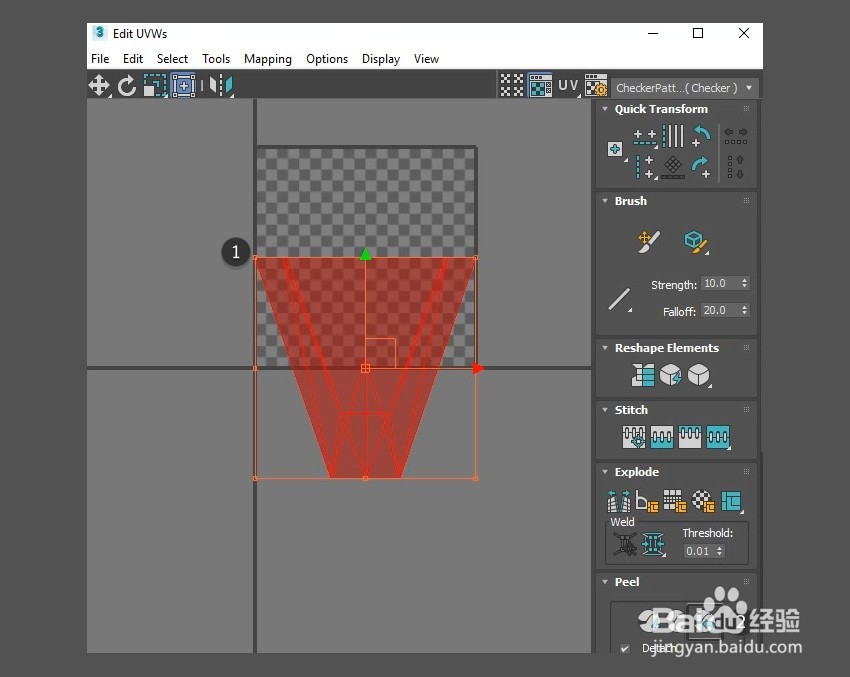
7、单击“ 重置剥离”按钮后,使用“ 移动工具”将刀片移动到方形边框内。
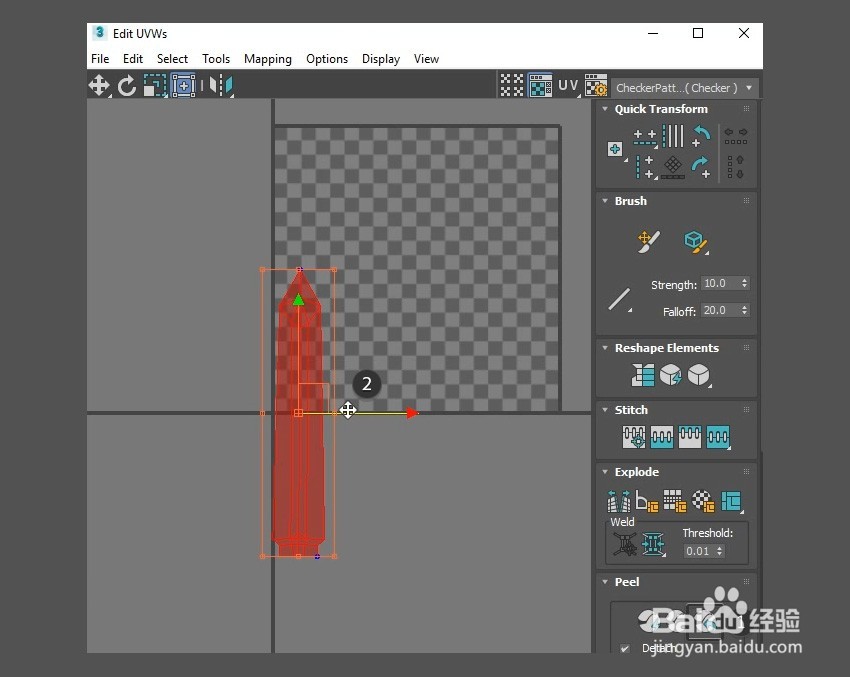
8、使用“ 编辑UVW”窗口左上角的工具(“移动”,“旋转”,“缩放”) ,将其放置在边框内正方形的右侧
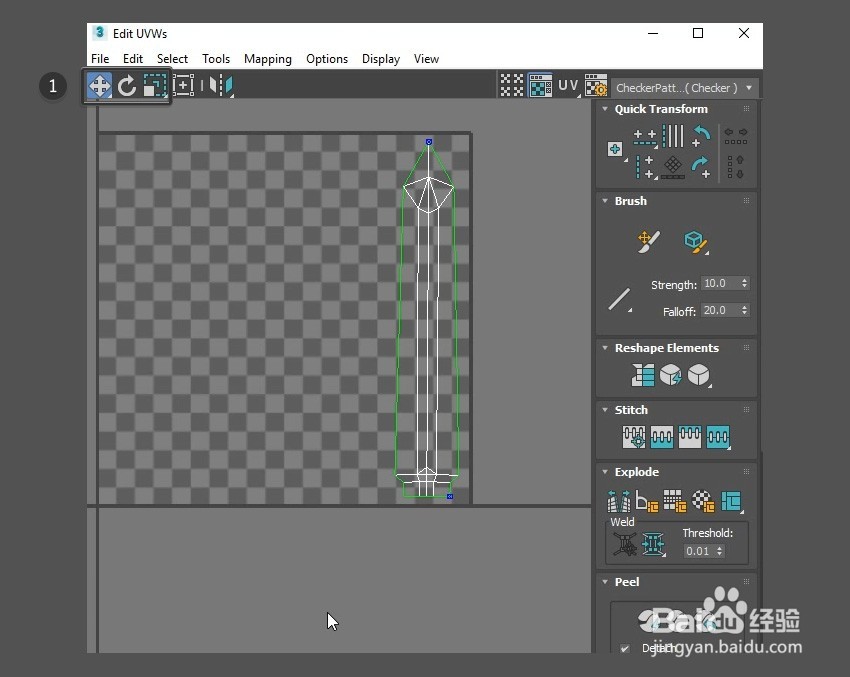
9、关闭“ 编辑UVW”窗口。 确保选择了刀片并转到 修改标签。 右键单击 “ 展开修改器”,然后选择“全部折叠” 。
如果它变为可编辑网格,请将其转换为可编辑多边形。 辅助单击>转换为可编辑多边形 。